
1598
.pdf
довательность операций можно поменять местами. Результат от этого не изменится.
Контрольная точка
Рис. 6.3. Выполнение поворота и сдвига. Начальное состояние
На рис. 6.4 показан фрагмент чертежа, полученный после сдвига.

Контрольная точка
Рис. 6.4. Выполнение поворота и сдвига. Конечное состояние
Поворот выполнен по команде
Операции |
|
Поворот |
, |
идалее была введена контрольная точка с привязкой
ксередине соответствующего отрезка.
Аналогично сдвиг выполнялся по команде
Операции |
|
Сдвиг |
|
Указанием |
с указанием контрольных точек и использованием привязок.
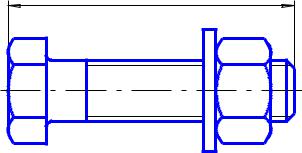
6.3 Деформация объектов
Процедура деформации является одной из самых полезных при проектировании изделий и технологий. Она позволяет, изменяя размеры одних и тех же объектов, выбрать наиболее оптимальное решение. Существует 3 вида деформации: сдвигом, поворотом и масштабированием.
Кнопки для запуска операции деформирования расположены во всплывающем меню панели редактирования:
 - деформация сдвигом;
- деформация сдвигом;
 - деформация поворотом;
- деформация поворотом;
 - деформация масштабированием;
- деформация масштабированием;
Особенностью данной команды является отсутствие необходимости сразу после запуска команды выбирать объект, подлежащий деформированию.
Пример.
Имеется чертеж болта и гайки (рис. 6.5). Болт требуется укоротить (или удлинить) до требуемого размера (например, до 50 мм).
56,5 |
Рис. 6.5. Исходный чертеж болта
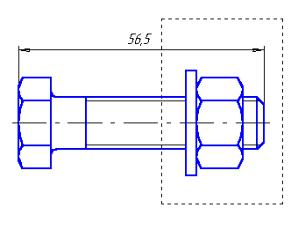
Для выполнения такой процедуры нужно:
1.Нажать кнопку «Деформация сдвигом» в панели редактирования;
2.Указать последовательно первую и вторую точки габаритного прямоугольника, который должен захватить деформируемую область (она будет подсвечена после захвата). Пример построения этой области показан на рис. 6.6.
Рис. 6.6. Разметка области деформирования
3.Для точной деформации следует перейти аккордами
<Alt>+<e> (а затем <Alt>+<l>) в поля Строки пара-
метров объектов и задать там точные значения деформаций по оси X (-6,5 мм в данном случае) и по оси Y (0 мм). После ввода каждого значения его нужно фиксировать нажатием клавиши <Enter>. В итоге чертеж болта примет вид (рис. 6.7).
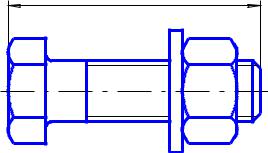
50 |
Рис. 6.7. Окончательный чертеж болта
В простейшем случае, когда величина деформации может быть задана «на глазок», ее можно указать щелчками мыши. При этом первый щелчок показывает точку отсчета величины деформации, а второй задает ее величину и направление.
При наличии точек привязки этот способ деформации может оказаться даже полезнее, чем посредством точного задания ее величины. Например, имеется пакет листового материала, который должен быть стянут болтовым соединением. Длину болта необходимо подобрать.
На первом этапе построения соединения можно, изобразив пакет с отверстием, просто вставить в него подходящий болт, заведомо достаточно длинный
(рис. 6.8).
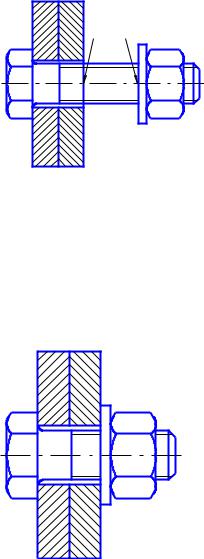
2 |
1 |
Рис. 6.8. Первый этап построения болтового соединения
Затем, выполняя деформацию болта по той же схеме, что и в предыдущем примере, следует завершить ее, указав величину деформации последовательными щелчками мыши в точки «1» и «2». Чертеж примет вид, представленный на рис. 6.9.
Рис. 6.9. Окончательный вид болтового соединения
Деформация масштабированием выполняется в такой же последовательности, как и деформация сдвигом. От-
личие лишь в том, что завершать операцию надо будет указанием коэффициентов увеличения объектов по осям X и Y и точки, относительно которой будет произведено масштабирование. Если среди деформируемых объектов есть окружности или дуги окружностей, потребуется задание только одного значения масштаба.
При выполнении деформации поворотом потребуется указать точку, относительно которой будет выполняться поворот, и угол поворота. При освоении этой операции желательно потренироваться на простых объектах, задавая им вначале угол поворота, а затем, перемещая мышь по рабочему полю чертежа, наблюдая изменения внешнего вида объекта.
6.4 Построение плавных кривых
В КОМПАС-ГРАФИК под плавными кривыми понимаются кривые Безье, т.е. кривые, состоящие из гладко состыкованных полиномов четвертого порядка.
Для построения таких кривых служит кнопка  - «Ввод кривой Безье» на панели геометрических объектов.
- «Ввод кривой Безье» на панели геометрических объектов.
Нажав эту кнопку, можно вводить последовательно координаты точек, по которым должна пройти кривая. Завершив ввод этой информации следует указать системе, должна ли кривая быть замкнутой или разомкнутой. Для
этой цели нужно нажать кнопку-переключатель  «Замкнутая/разомкнутая» в строке параметров объекта.
«Замкнутая/разомкнутая» в строке параметров объекта.
Зафиксировать построение кривой Безье можно на-
жатием кнопки  «Создать объект» на панели геометрических объектов.
«Создать объект» на панели геометрических объектов.
При необходимости можно изменить стиль линии
кривой Безье. Для этого нужно щелкнуть на поле  «Текущий стиль» в строке параметров объекта
«Текущий стиль» в строке параметров объекта
6.5 Деление отрезка на равное число частей
Задача деления заданного отрезка на равное число частей встречается при выполнении сложных самолетостроительных чертежей очень часто. Например, необходимо разметить оси стрингеров при проектировании крыла, разместить крепежные элементы и т.д.
В КОМПАС-ГРАФИК имеется специальная команда
«Точки по кривой» (ей соответствует кнопка  в панели геометрических построений). После выбора этой команды следует в панели свойств объекта указать количество отрезков, на которое должна быть разбита кривая, а затем щелкнуть ловушкой по отрезку кривой. Если кривая не замкнута, то этого достаточно для завершения операции разбиения (рис. 6.10). При этом на кривой появляются точки. Для большей наглядности на рис. 6.10 добавлены еще и короткие риски, проходящие перпендикулярно отрезку «АБ» через точки разбиения.
в панели геометрических построений). После выбора этой команды следует в панели свойств объекта указать количество отрезков, на которое должна быть разбита кривая, а затем щелкнуть ловушкой по отрезку кривой. Если кривая не замкнута, то этого достаточно для завершения операции разбиения (рис. 6.10). При этом на кривой появляются точки. Для большей наглядности на рис. 6.10 добавлены еще и короткие риски, проходящие перпендикулярно отрезку «АБ» через точки разбиения.
Если же кривая замкнутая, то потребуется еще указать начальную точку кривой, от которой и будет произведено разбиение.
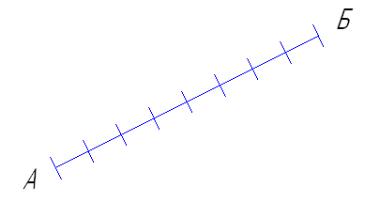
Рис. 6.10. Разбиение кривой на равные отрезки
7. Работа с библиотеками
7.1. Общие сведения о библиотеках
Существует большое количество деталей и узлов, подобных по своей геометрии и отличающихся лишь размерами.
При работе с КОМПАС-ГРАФИК можно самому сохранять созданные изображения типовых деталей во фрагментах, а затем вставлять их в новые чертежи. Однако это не всегда удобно, так как каждый вставленный фрагмента приходится редактировать для получения необходимых размеров.
Для упрощения и ускорения разработки чертежей, содержащих типовые и стандартизованные детали (крепеж, пружины, подшипники, резьбовые отверстия, канавки, элементы электросхем, строительные конструкции и т.п.) КОМПАС-ГРАФИК имеет готовые библиотеки параметрических объектов. Они отличаются от простых фрагментов тем, что в процессе переноса такого объекта можно задать ему конкретные значения размеров и других параметров.
Например, вместе с системой КОМПАС-ГРАФИК поставляется библиотека KOMPAS.RTW (она содержит функции построения часто встречающихся геометрических фигур, гладких и резьбовых отверстий и т.д.), а также отдельный продукт семейства КОМПАС 5 - библиотека стандартных машиностроительных элементов, значительно ускоряющая проектирование сборочных единиц и оформление сборочных чертежей.
Файлы библиотек имеют расширения *.DLL или
*.RTW.
Следует отметить, что возможности использования библиотек отнюдь не ограничиваются простым вводом в
чертеж параметризованных стандартных элементов. Библио-
